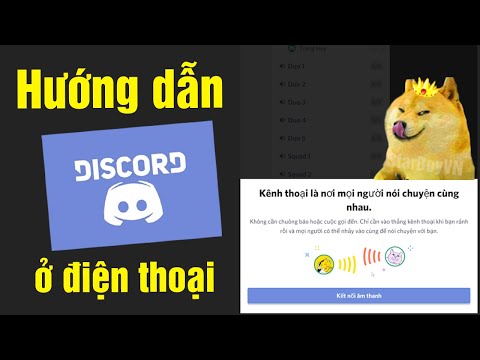WikiHow này hướng dẫn bạn cách xóa tên và thông tin của bất kỳ liên hệ nào khỏi danh sách liên hệ của bạn trên Telegram bằng máy tính.
Các bước

Bước 1. Mở ứng dụng Telegram trên máy tính của bạn
Biểu tượng Telegram trông giống như một chiếc máy bay giấy trắng trong một vòng tròn màu xanh lam. Bạn có thể tìm thấy nó trong thư mục Ứng dụng trên máy Mac và trên menu Bắt đầu trên Windows.
Nếu bạn chưa có ứng dụng Telegram dành cho máy tính để bàn, bạn có thể tải xuống ứng dụng này từ trang Ứng dụng của Telegram hoặc chỉ cần sử dụng ứng dụng web trong trình duyệt của mình

Bước 2. Nhấp vào biểu tượng ba đường ngang
Nút này nằm ở góc trên bên trái của danh sách trò chuyện của bạn. Nó sẽ mở menu điều hướng của bạn.

Bước 3. Nhấp vào Danh bạ
Tùy chọn này được liệt kê bên cạnh biểu tượng danh bạ trên menu điều hướng của bạn. Nó sẽ mở ra một danh sách tất cả các địa chỉ liên hệ của bạn.

Bước 4. Nhấp vào liên hệ bạn muốn xóa
Tìm liên hệ bạn muốn xóa trong danh sách liên hệ của mình và nhấp vào tên của họ. Nó sẽ mở một cuộc trò chuyện giữa bạn và người liên hệ này.

Bước 5. Nhấp vào biểu tượng ba chấm dọc
Nút này nằm ở góc trên bên phải của cuộc trò chuyện trò chuyện với liên hệ đã chọn của bạn. Nó sẽ mở một menu thả xuống.

Bước 6. Nhấp vào Xem hồ sơ trên menu
Nó sẽ mở thông tin tài khoản và chi tiết của liên hệ này.

Bước 7. Nhấp vào XÓA
Tùy chọn này được viết bằng chữ màu xanh lam ở góc trên bên phải của trang thông tin liên hệ của bạn. Bạn sẽ phải xác nhận hành động của mình trong một cửa sổ bật lên mới.

Bước 8. Nhấp vào XÓA trong cửa sổ bật lên
Thao tác này sẽ xác nhận hành động của bạn và xóa liên hệ này khỏi danh sách liên hệ Telegram của bạn.